Pada artikel ini, kita akan bahas bagaimana cara menyalakan Air Conditioner pada saat temperatur ruangan panas dan mematikan nya secara otomatis pada saat suhu ruangan mencapai suhu tertentu yang di inginkan.
Di Home Assistant terdapat integrasi Generic Thermostat yang sudah di implementasikan, untuk mengaktikan nya anda perlu menambahkan kode dengan menggunakan integrasi climate Generic Thermostat pada file configuration.yaml, namun sebelumnya ada beberapa hal yang anda perlu siapkan.
Pada dasarnya cara kerja generic thermostat adalah mendeteksi suhu pada sensor temperatur yang kita tentukan dan akan menyalakan / mematikan switch, untuk itu anda perlu menyiapkan 2 entities yaitu sensor temperature sebagai pendeteksi suhu, dan switch untuk diubah statusnya on atau off
Menambahkan kode pada file configuration.yaml
Berikut ini kode yang perlu anda tambahkan :
climate:
- platform: generic_thermostat
name: AC Kamar Tidur
heater: switch.ac_kamar
target_sensor: sensor.temperature_kamar
min_temp: 25
max_temp: 30
ac_mode: true
target_temp: 27
cold_tolerance: 0
hot_tolerance: 1.5
initial_hvac_mode: "cool"
precision: 0.1Beberapa parameter yang perlu anda ubah :
- name : adalah nama dari generic thermostat untuk membedakan jika ada lebih dari satu
- heater : adalah nama entity switch yang terhubung ke AC / Pemanas, entity ini HARUS berupa toogle device, yang artinya entity ini hanya bernilai on / off saja.
- target_sensor : adalah nama entity sensor temperatur yang digunakan untuk mendeteksi suhu
- min_temp : adalah batas suhu minimum yang bisa tentukan
- max_temp : adalah batas suhu maksimum yang bisa tentukan
- ac_mode : bernilai boolean atau bernilai true / false. jika anda menggunakan generic thermostat ini pada perangkat pendingin ruangan, maka perlu setup nilai nya sebagai true begitu sebaliknya jika menggunakan nya pada perangkat pemanas ruangan maka isi dengan nilai false, default value adalah false
- target_temp : adalah target suhu yang ditentukan, sebagai contoh jika anda set target_temp adalah 25 derajat maka jika kondisi suhu saat ini adalah lebih dari 25 derajat, maka switch (AC) akan menyala, jika suhu sudah turun menjadi 25 maka, switch (AC) akan mati. karena kita menggunakan ac_mode sebagai true (mode pendingin), hal ini akan berjalan sebaliknya jika kita menggunakan nya sebagai ac_mode: false (mode pemanas)
- initial_hvac_mode : isi dengan “cool” karena bekerja sebagai pendingin. jika anda gunakan sebagai pemanas ruangan bisa di isi dengan “heat“
parameter lain bisa anda tentukan sendiri, atau biarkan saja.
Menambahkan Thermostat Card pada lovelace dashboard
- Generic Thermostat bisa kita pasang pada lovelace Dashboard, dengan cara menambahkan card Thermostat.dengan cara edit Dashboard, lalu klik tombol add card, can pilih Thermostat
- Pilih entity climate sesuai dengan nama climate control yang sudah di setup di configuration.yaml
- Nama thermostat bisa anda rename dengan mengisi kolom Name
Berikut tampilan thermostat card pada lovelace dashboard
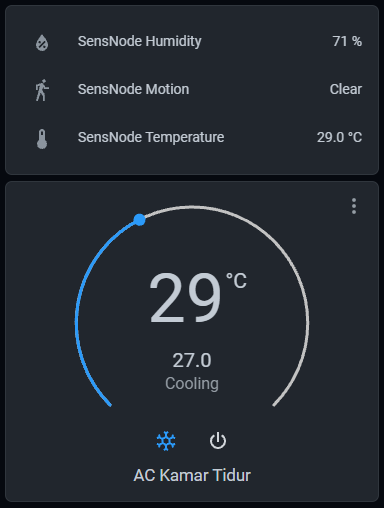
Tampilan thermostat card – Lovelace Dashboard
Menambahkan Automation untuk mengaktifkan atau non-aktifkan generic thermostat
Untuk mengoptimalkan kinerja generic thermostat, kita bisa juga membuat automation untuk climate control, contohnya adalah, thermostat akan bekerja hanya pada saat jam tertentu (misal pada jam tidur malam), atau mungkin pada saat terdeteksi ada orang dalam ruangan.
Berikut contoh automation yang akan mengaktifkan termostat pada jam tertentu
### Set temperature ke 24 in cool mode
automation:
trigger:
platform: time
at: "21:00:00"
action:
- service: climate.set_temperature
target:
entity_id: climate.ac_kamar_tidur
data:
temperature: 24
hvac_mode: cool
Metode Alternative menyalakan dan mematikan pendingin ruangan berdasarkan suhu, menggunakan automation
Selain menggunakan Generic Thermostat di atas, alternatif lain kita bisa mengatur pendingin ruangan menggunakan sensor suhu, dibutuhkan 2 automation untuk menyalakan dan mematikan nya. contohnya adalah sbb:
Nyalakan AC Jika Suhu Ruangan x derajat
alias: Nyalakan AC jika suhu diatas 29 derajat
description: ''
mode: single
trigger:
- platform: time_pattern
minutes: /5
condition:
- condition: numeric_state
entity_id: sensor.sensnode_temperature
above: '29'
- condition: time
after: '21:00:00'
before: '05:00:00'
- condition: state
entity_id: switch.ac_kamar_tidur
state: 'off'
action:
- type: turn_on
device_id: de6f1caebd60bc215bddf7cea17f2df6
entity_id: switch.ac_kamar_tidur
domain: switch
Matikan AC Jika Suhu Ruangan x derajat
alias: Matikan AC jika suhu dibawah 25 derajat
description: ''
mode: single
trigger:
- platform: time_pattern
minutes: /5
condition:
- condition: numeric_state
entity_id: sensor.sensnode_temperature
below: '25'
- condition: time
after: '21:00:00'
before: '05:00:00'
- condition: state
entity_id: switch.ac_kamar_tidur
state: 'on'
action:
- type: turn_off
device_id: de6f1caebd60bc215bddf7cea17f2df6
entity_id: switch.ac_kamar_tidur
domain: switchPenjelasan :
Pada automation di atas kita membuat nya dengan menggunakan trigger “time_pattern” dengan nilai /5 yang artinya setiap 5 menit sekali akan men-trigger untuk menjalankan automation ini.
Lalu pada condition kita buat 3 buah condition :
- Condition untuk check temperature berapa suhu saat ini
- Check waktu, hanya akan berjalan pada waktu yg kita tentukan (optional)
- Check Switch, pastikan switch pada kondisi on / off sesuai batas suhu yg kita tentukan
Selanjutnya jika ke 3 kondisi diatas tercapai maka akan menjalankan Action,
bisa di setting untuk turn_on dan turn_off switch yang terhubung dengan perangkat AC.
Untuk kebutuhan lain mungkin bisa anda kreasikan untuk mengaktifkan scene pada IR Blaster Wifi menggunakan call service : activate scene
scene: scene.ac_kamar_16deg


0 Comments